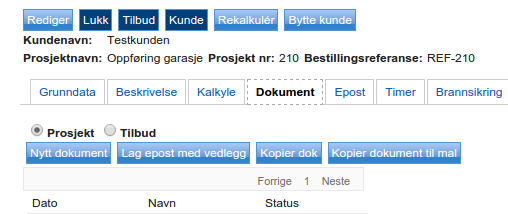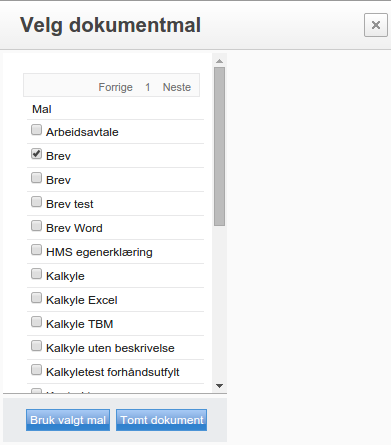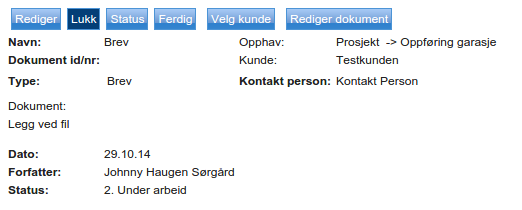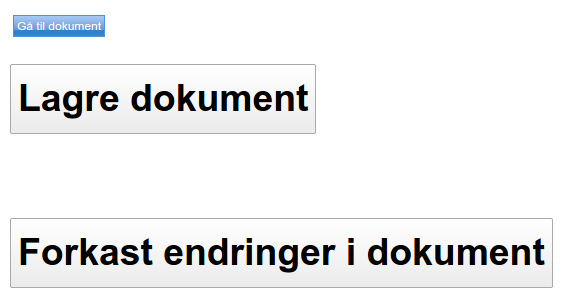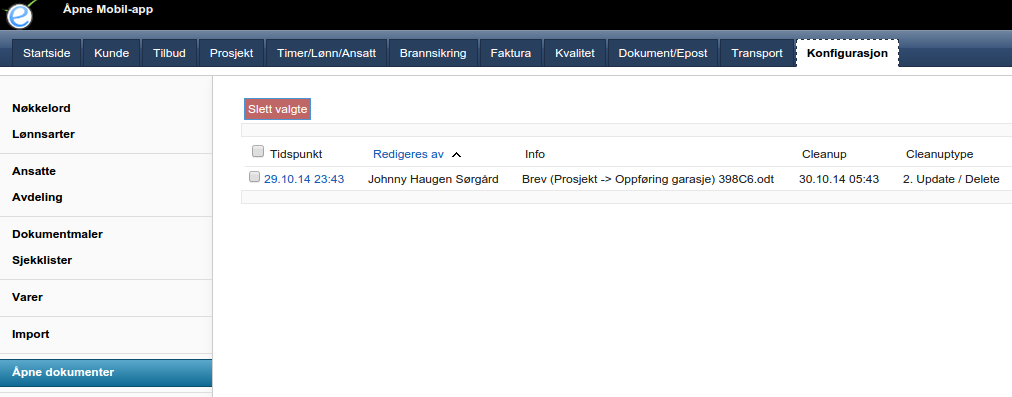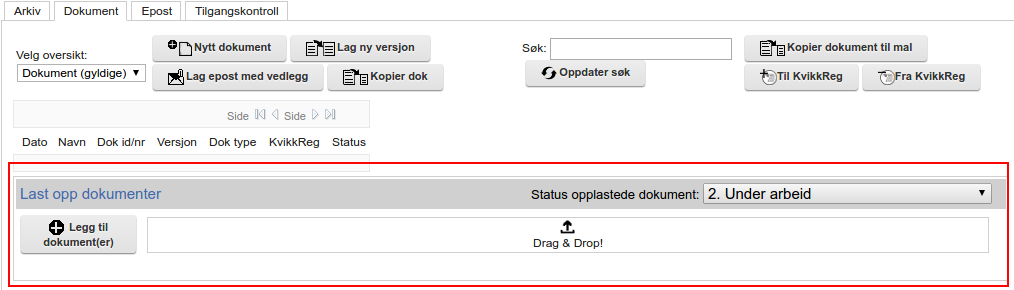Forskjell mellom versjoner av «Dokumenthåndtering»
| Linje 54: | Linje 54: | ||
*Åpne dokumentet ved å klikke på linken. NB! Merk at dersom eventuelle endringer og lagring vil overskrive endringer som opprinnelig forfatter har gjort, samt forhindre at opprinnelig forfatter får lagret sine endringer! | *Åpne dokumentet ved å klikke på linken. NB! Merk at dersom eventuelle endringer og lagring vil overskrive endringer som opprinnelig forfatter har gjort, samt forhindre at opprinnelig forfatter får lagret sine endringer! | ||
*Dokument kan fjernes fra oversikten, samt slette midlertidige filer ved å merke dokumentet og trykke [[fil:dok11.png]] | *Dokument kan fjernes fra oversikten, samt slette midlertidige filer ved å merke dokumentet og trykke [[fil:dok11.png]] | ||
| + | |||
| + | ==Opplasting av mange dokument== | ||
| + | |||
| + | [[fil:dok14.png]] | ||
Revisjonen fra 13. jan. 2017 kl. 15:09
Før du kan benytte dokumenthåndteringen må arbeidsstasjonen være forberedt: Klargjøre arbeidsstasjon
NB! Her må skrives om prosessen, og hvordan den er forskjellig fra å bare ta opp en tekstbehandler og skrive i vei.
Hvor kan dokument opprettes og behandles?
Dokument kan er knyttet til mange objekter i Entreprenør. F.eks:
- Kunde
- Tilbud
- Prosjekt
- Avvik
Opprette og redigere dokument
F.eks inne på prosjekt under fanen Dokument
Du får opp dokumentbeskrivelsen til det nye dokumentet:
Trykk ![]() for å redigere innholdet i dokumentet.
for å redigere innholdet i dokumentet.
Når du er ferdig med å redigere dokumentet, lagrer du og lukker dokumentet i eksempelvis LibreOffice. Dette vil lagre en midlertidig kopi på serveren. Skjermbildet i Entreprenør vil se slik ut:
Trykk 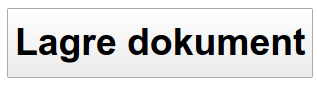 for å lagre endringene i databasen.
for å lagre endringene i databasen.
Eller trykk  for å slette de midlertidige filene og forkaste alle endringer.
for å slette de midlertidige filene og forkaste alle endringer.
Ferdigstilling av dokument
Ferdigstilling innebærer:
- Påføring av ferdigdato, kassasjonsdato, journalnummer og journalår
- Oppdatere felter i dokumentet.
- Konvertere til PDF.
Oversikt over åpne dokumenter / Feilsøking
Under menyvalget "Konfigurasjon | Åpne dokumenter" kan administrator se hvilke dokumenter som er åpnet for redigering.
Herfra kan administrator:
- Åpne dokumentet ved å klikke på linken. NB! Merk at dersom eventuelle endringer og lagring vil overskrive endringer som opprinnelig forfatter har gjort, samt forhindre at opprinnelig forfatter får lagret sine endringer!
- Dokument kan fjernes fra oversikten, samt slette midlertidige filer ved å merke dokumentet og trykke